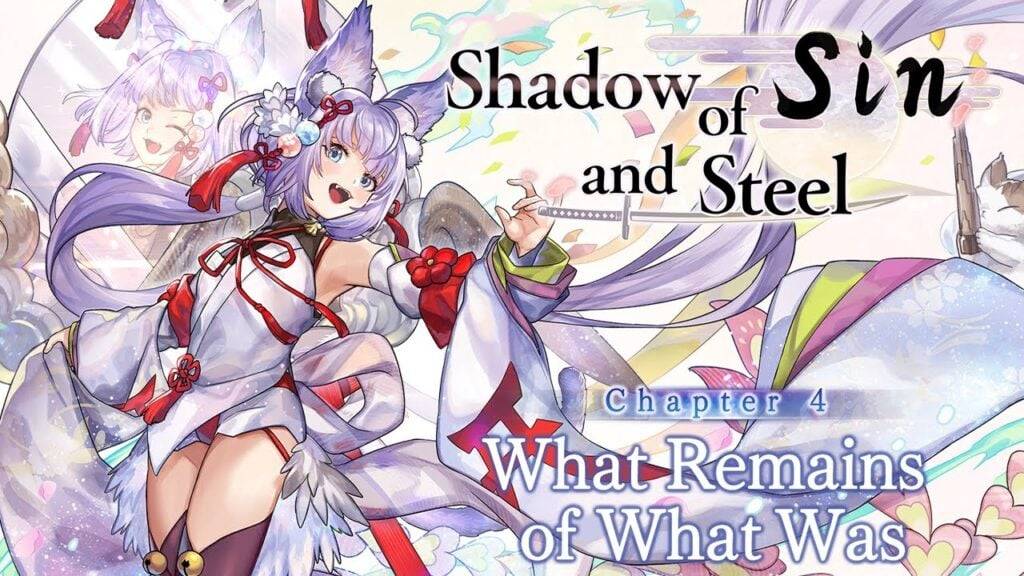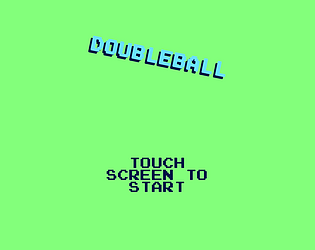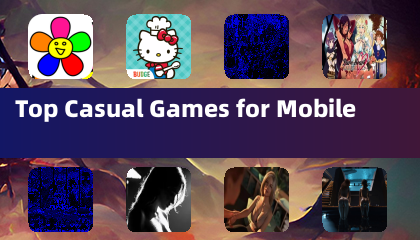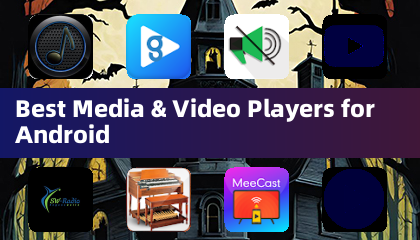The Rog Ally ซึ่งเป็นทางเลือกดาดฟ้าไอน้ำที่น่าสนใจได้รับความนิยมในปี 2566 Windows OS นั้นให้การเข้าถึงห้องสมุดเกมที่กว้างขึ้น การทำซ้ำ ROG ALLY X 2023 มีการปรับปรุงภายในและการยศาสตร์ที่ดีขึ้นด้วยการระบายความร้อนที่ดีขึ้น
ในขณะที่การพกพาเป็นคุณสมบัติที่สำคัญการเชื่อมต่อกับทีวีหรือจอภาพสำหรับประสบการณ์หน้าจอที่ใหญ่ขึ้นก็เป็นที่ต้องการเช่นกัน ทั้งสองรุ่น ROG Ally มีความสามารถนี้ ด้านล่างเราให้รายละเอียดวิธีการเชื่อมต่อพันธมิตร ROG ของคุณกับทีวีหรือจอภาพโดยให้คำแนะนำและคำแนะนำทีละขั้นตอน
เชื่อมต่อผ่านอะแดปเตอร์
มีหลายวิธี แต่อะแดปเตอร์นำเสนอโซลูชันการประหยัดพื้นที่ที่เรียบง่าย ตัวเลือกมีตั้งแต่ดองเกิลขนาดกะทัดรัดไปจนถึงสายเคเบิลโดยตรงรวมถึง Dock Gaming Charger ROG อย่างเป็นทางการ
รายการที่จำเป็น
 ### ASUS ROG 65W Charger Dock
### ASUS ROG 65W Charger Dock
0Supports HDMI 2.0, USB-A และ USB-C สำหรับการเชื่อมต่อพันธมิตร ROG ที่ไร้รอยต่อดูที่ Best Buyasus ทำให้กระบวนการเชื่อมต่อง่ายขึ้น ROG Gaming Charger Dock ซึ่งทำหน้าที่เป็นทั้งเครื่องชาร์จและอะแดปเตอร์เป็นโซลูชันที่กะทัดรัดที่สุด สายเคเบิล USB-C และ HDMI นั้นเป็นสิ่งที่จำเป็นทั้งหมด ท่าเรือยังมีพอร์ต USB-A สำหรับการเชื่อมต่อเมาส์/คีย์บอร์ด
อะแดปเตอร์ USB-C ของบุคคลที่สามกับ HDMI เชื่อมต่อโดยตรงกับพอร์ต USB-C ของ ROG ALLY สายเคเบิล HDMI เชื่อมโยงอะแดปเตอร์ไปยังทีวี/จอภาพของคุณ อีกทางเลือกหนึ่งสายเคเบิล USB-C ถึง HDMI โดยตรงไม่จำเป็นต้องใช้อะแดปเตอร์
อะแดปเตอร์ USB-C ถึง HDMI บางตัวเสนอพอร์ต USB-C ที่ผ่านการชาร์จ หากใช้สิ่งนี้จำเป็นต้องใช้สายเคเบิล USB-C และอะแดปเตอร์พลังงานเพิ่มเติม
คำแนะนำทีละขั้นตอน
- เสียบอะแดปเตอร์ USB-C กับ HDMI (หรือสายเคเบิล) เข้ากับพอร์ต USB-C ด้านบนของ ROG ALLY สำหรับ Dock Gaming Charger ROG ให้เชื่อมต่อสายเคเบิล USB-C ระหว่างพอร์ต USB-C ของพันธมิตรและท่าเรือ
- เชื่อมต่อสายเคเบิล HDMI จากอะแดปเตอร์ (หรือท่าเรือ) เข้ากับพอร์ต HDMI ของทีวี/จอภาพของคุณ สำหรับสาย USB-C โดยตรงถึง HDMI ให้เชื่อมต่อโดยตรงกับทีวี/จอภาพ
- (ไม่บังคับ) หากอะแดปเตอร์ของคุณมีพอร์ต USB-C ที่ผ่านการผ่านให้เชื่อมต่ออะแดปเตอร์พลังงานของคุณสำหรับการชาร์จ
- พลังของพันธมิตร ROG; ควรตรวจจับและส่งสัญญาณวิดีโอโดยอัตโนมัติ
- สลับอินพุตทีวี/จอภาพของคุณเป็นแหล่ง HDMI ที่ถูกต้อง
เชื่อมต่อผ่านสถานีเชื่อมต่อ
สถานีเชื่อมต่อให้ประสบการณ์เหมือนสวิตช์ Nintendo ในขณะที่ไม่มีท่าเทียบเรืออย่างเป็นทางการ (ไม่รวม Dock Gaming Charger Rog) แต่มีตัวเลือกของบุคคลที่สามมากมาย ข้อเสนอเหล่านี้เป็นจุดยืนสำหรับความสามารถของพันธมิตรและการชาร์จ
รายการที่จำเป็น
 ตัวเลือกอันดับต้น ๆ ของเรา ### สถานีเชื่อมต่อ JSAUX HB0603
ตัวเลือกอันดับต้น ๆ ของเรา ### สถานีเชื่อมต่อ JSAUX HB0603
พลังงาน 2100 วัตต์สำหรับการชาร์จอย่างรวดเร็วและพอร์ตจำนวนมาก ท่าเทียบเรือขนาดเล็กที่มีน้ำหนักเบานี้ยังทำหน้าที่เป็นขาตั้งดูที่อเมซอนบาซิคโดยทั่วไปจะมีพอร์ต HDMI และพอร์ตการชาร์จ passthrough USB-C ท่าเทียบเรือขั้นสูงเพิ่มเติมนำเสนอพอร์ต USB พิเศษ (สำหรับอุปกรณ์ต่อพ่วง) พอร์ตอีเธอร์เน็ตช่องเสียบการ์ด SD และแม้แต่ DisplayPort สำหรับการตั้งค่าหลายมันเทอร์ ท่าเทียบเรือขนาดเล็กพกพาเหมาะสำหรับการเดินทาง ท่าเรือไอน้ำหลายแห่งยังเข้ากันได้กับพันธมิตร ROG
คำแนะนำทีละขั้นตอน
- วาง ROG ALLY ไว้ในท่าเรือ
- เชื่อมต่อสายไฟ USB-C เข้ากับพอร์ต USB-C ด้านบนของพันธมิตร
- เชื่อมต่ออะแดปเตอร์พลังงานเข้ากับพอร์ตการชาร์จ USB-C ของพันธมิตร
- เชื่อมต่อสายเคเบิล HDMI จากพอร์ต HDMI ของ Dock เข้ากับทีวี/จอภาพของคุณ
- พลังของพันธมิตร ROG; ควรตรวจจับและส่งสัญญาณวิดีโอโดยอัตโนมัติ
- สลับอินพุตทีวี/จอภาพของคุณเป็นแหล่ง HDMI ที่ถูกต้อง
คำแนะนำคอนโทรลเลอร์
ในขณะที่การเชื่อมต่อเมาส์และคีย์บอร์ดเป็นไปได้ แต่คอนโทรลเลอร์ไร้สายจะให้ประสบการณ์การเล่นเกมขนาดใหญ่ที่สะดวกสบายยิ่งขึ้น พันธมิตร ROG รองรับคอนโทรลเลอร์เกมที่เปิดใช้งานบลูทู ธ ด้านล่างนี้เป็นตัวควบคุมที่แนะนำ (เข้ากันได้กับดาดฟ้าไอน้ำ):
 การเลือกอันดับต้น ๆ ของเรา ### sony dualsense
การเลือกอันดับต้น ๆ ของเรา ### sony dualsense
1 ดูที่ Amazonsee ที่ดีที่สุดซื้อได้ที่ Target \ ### Xbox Elite Series 2 คอนโทรลเลอร์
\ ### Xbox Elite Series 2 คอนโทรลเลอร์
4 ดูที่ Amazonsee ที่ Best Buy \ ### 8 บิตโดตัวควบคุม Ultimate Controller
\ ### 8 บิตโดตัวควบคุม Ultimate Controller
0 ดูที่ Amazon ### Gulikit Kingkong 3 Max Controller
### Gulikit Kingkong 3 Max Controller
1 ดูที่ Amazon ### Powera Wireless Wireless GameCube Style Controller
### Powera Wireless Wireless GameCube Style Controller
2 ดูที่ Amazonoptions รวมถึงตัวควบคุมบุคคลที่หนึ่ง (dualsense, Xbox Wireless, Switch Pro) และตัวเลือกของบุคคลที่สามมากมาย ตัวควบคุมบางตัวใช้ระบบไร้สาย 2.4GHz สำหรับเวลาแฝงที่ต่ำกว่าและช่วงที่ดีกว่าบลูทู ธ ตัวควบคุม USB แบบมีสายยังเป็นตัวเลือกสำหรับความใกล้ชิด